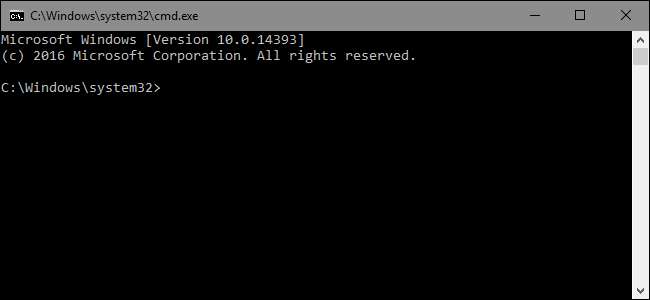
Genvägar är bra för att ge dig snabb åtkomst till filer, appar och mappar. Men visste du att du också kan använda dem för att köra kommandotolken?
Windows ger dig alla möjliga sätt att köra kommandotolken. Visst, du kan öppna ett kommandotolksfönster och skriv bara kommandot. Du kan också skapa dig själv en batch-skript (eller a bash-skript eller PowerShell-skript om det är din grej). Och uppriktigt sagt, om du planerar att köra mer än ett kommando eller om du behöver något komplext, är det bättre att skriva ett manus. Men för enkla kommandon, varför inte bara skapa en dubbelklickbar genväg istället? Så här gör du.
RELATERAD: 10 sätt att öppna kommandotolken i Windows 10
Skapa en genväg genom att högerklicka var som helst i File Explorer eller på skrivbordet och välja Ny> Genväg.
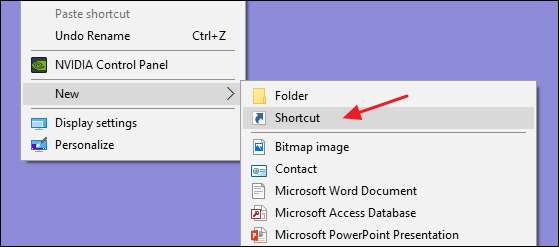
I fönstret Skapa genväg skriver du ditt kommando med följande syntax:
"C: \ Windows \ System32 \ cmd.exe" / k ditt kommando
Den första delen (delen i citat) anropar bara cmd.exe för att öppna kommandotolken. Bytet
/till
ber kommandotolken att utfärda kommandot som följer och sedan hålla öppet så att du kan se resultat eller skriva uppföljningskommandon. Du kan också använda
/ c
växla istället
/till
(använd endast en av omkopplarna) om du vill att kommandotolken ska stängas efter att kommandot har utfärdats. Och naturligtvis
ditt kommando
del är det faktiska kommandot du vill köra.
RELATERAD: Hur man söker efter (och fixar) korrupta systemfiler i Windows
Till exempel om du skapade ett enkelt kommando för att köra systemfilkontroll för att hitta och åtgärda problem med systemfilerna skriver du följande:
"C: \ Windows \ System32 \ cmd.exe" / k sfc / scannow
När du har skapat det kommando du vill använda klickar du på "Nästa".

Skriv ett namn på genvägen och klicka sedan på "Slutför".
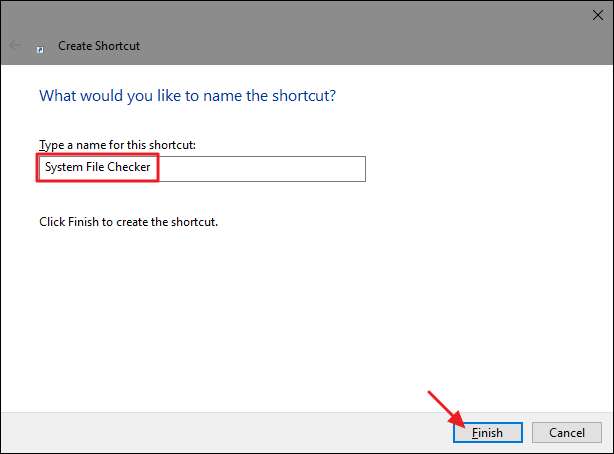
Nu kan du köra genväg istället för att skjuta upp kommandotolken och skriva kommandot manuellt varje gång.
En annan smart sak du kan göra är att leda resultatet av ett kommando till en textfil (eller annat program). Säg till exempel att vi ville köra kommandot
ipconfig / all
, har resultaten sparats i en fil med namnet ipconfig.txt på skrivbordet och har kommandotolken stängt efter att du kör kommandot. Vi kan använda följande för att få det att hända:
"C: \ Windows \ System32 \ cmd.exe" / c ipconfig / all> "c: \ användare \Användarnamn\ Desktop \ ipconfig.txt "
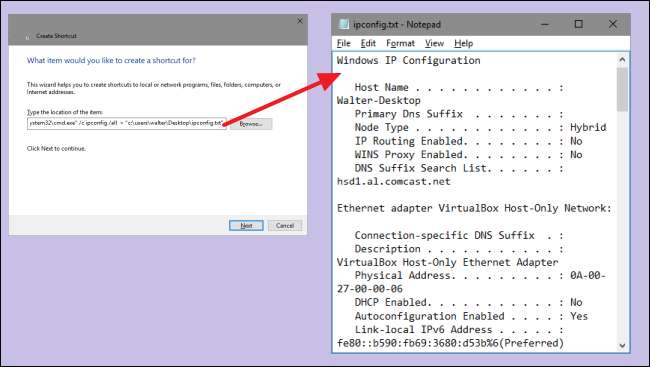
Om du använder en singel
>
för piping-kommandot skriver Windows över innehållet i den namngivna filen om filen redan finns. Om det inte finns skapar Windows filen. Du kan också använda en dubbel
>>
istället för att Windows ska lägga till den nya informationen från kommandot till en befintlig fil istället för att skriva över filen. Detta är användbart om du vill behålla en historik över resultatet av ett kommando.
När du har ställt in din genväg är det enkelt att köra ett kommando när som helst. Och medan du fortfarande vill använda ett skript för allt mer komplicerat är det bra att köra ett kommando från en genväg för enkla engångskommandon som söker efter korrupta systemfiler , hitta din IP-adress , stänga av Windows utan att installera uppdateringar , och mer.
RELATERAD: Hur man söker efter (och fixar) korrupta systemfiler i Windows







